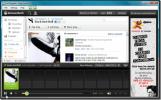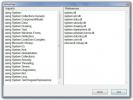Hoe Homebrew te installeren op Windows Subsystem voor Linux op Windows 10
Linux maakt deel uit van Windows 10 en het is gemakkelijk een van de grootste functies die sinds het begin naar Windows zijn gekomen. Het is groot voor Windows 10, maar geen enkele eerdere versie van Windows had Linux, dus het is een mijlpaal als geen ander. Er zijn nog steeds enkele beperkingen, maar Microsoft heeft WSL verbeterd met elke belangrijke functie-update. Als je WSL op Windows 10 gebruikt, wil je misschien op een gegeven moment Homebrew erop installeren.
Homebrew is een essentiële app op Linux, dus het is logisch dat je het ook op WSL nodig hebt. Hier leest u hoe u Homebrew op het Windows-subsysteem voor Linux kunt installeren.
Schakel WSL in en installeer Linux
Voordat u Homebrew op Windows Subsystem for Linux kunt installeren, moet u het inschakelen en een Linux-besturingssysteem op Windows 10 installeren. U kunt elk van de beschikbare Linux-besturingssystemen gebruiken en de onderstaande opdrachten zullen werken. Voor dit bericht gaan we met Ubuntu voor Windows 10. Het was het eerste besturingssysteem dat ooit werd ondersteund voor Windows 10 en zal verreweg het beste zijn op het gebied van functies en stabiliteit.
Installeer Homebrew
Open het Linux-besturingssysteem dat u op Windows 10 hebt geïnstalleerd door ernaar te zoeken in Windows Zoeken of door het te starten vanuit het Startmenu.
Voer de volgende opdracht uit;
sh -c "$(krul -fsSL https://raw.githubusercontent.com/Linuxbrew/install/master/install.sh)"
De opdracht kan tussen de 10-20 minuten duren om te voltooien. U moet uw Linux-wachtwoord invoeren en tijdens de installatie de installatie van sommige componenten bevestigen.

Zodra Homebrew is geïnstalleerd, ziet u een bericht dat /home/linuxbrew/.linuxbrew/bin niet in uw PATH staat. Dit is eenvoudig op te lossen.

Voer de volgende opdrachten uit en zij zullen voor alles zorgen.
echo "eval \$($(brew --prefix)/bin/brew shellenv)" >>~/.profile test -d ~/.linuxbrew && eval $(~/.linuxbrew/bin/brew shellenv) test -d /home/linuxbrew/.linuxbrew && eval $(/home/linuxbrew/.linuxbrew/bin/brew shellenv) test -r ~/.bash_profile && echo "eval \$($(brew --prefix)/bin/brew shellenv)" >>~/.bash_profile
Deze opdrachten zijn binnen enkele seconden voltooid. Als ze klaar zijn, kun je Homebrew in WSL gaan gebruiken.
Wanneer Homebrew gebruiken?
In WSL kunt u apps installeren vanuit het softwarecentrum van welk Linux-besturingssysteem u ook gebruikt, maar in sommige gevallen wordt de app mogelijk niet geïnstalleerd. In dat geval is het altijd de moeite waard om Homebrew eens te proberen. Als er een app is die u eenvoudigweg niet vanuit het softwarecentrum kunt installeren, dat wil zeggen dat deze daar niet beschikbaar is, is Homebrew misschien de enige manier om deze te installeren.
Als u Homebrew wilt verwijderen, kunt u: probeer het de-installatiecommando maar aangezien dit WSL is, is het misschien beter om in plaats daarvan een schone installatie van uw Linux-besturingssysteem uit te voeren. Zoals we al eerder zeiden, heeft WSL nog enkele beperkingen.
Zoeken
Recente Berichten
Sharkear: bedien Grooveshark op desktop met wereldwijde sneltoetsen
De Grooveshark-webapp wordt geleverd met een aantal handige navigat...
Compileer en voer VB-, C #- en F # -code uit zonder Visual Studio te installeren
Heb je Visual Studio niet op je systeem geïnstalleerd en wil je wat...
Pak RAR- en zip-bestanden in batch uit met "The Extractor"
De afzuigkap is een applicatie voor batch extractie van ZIP- en RAR...